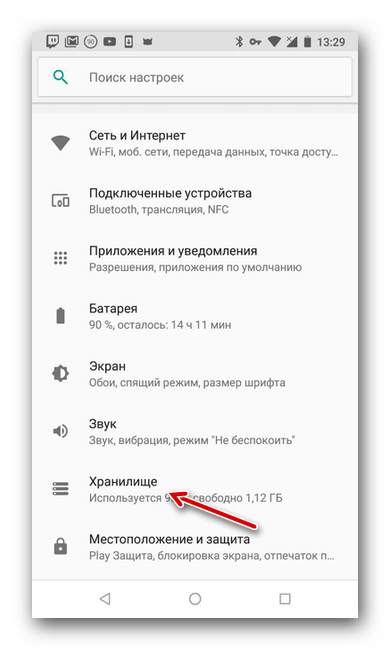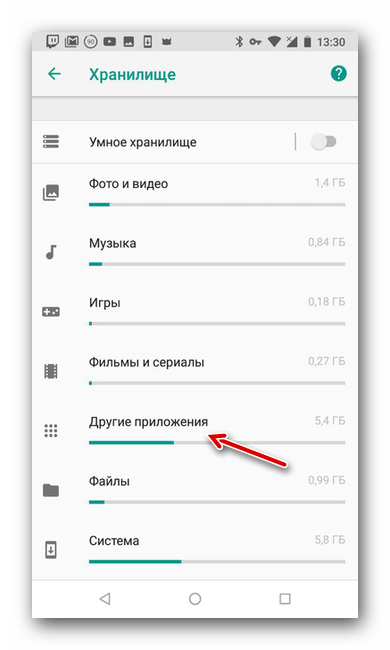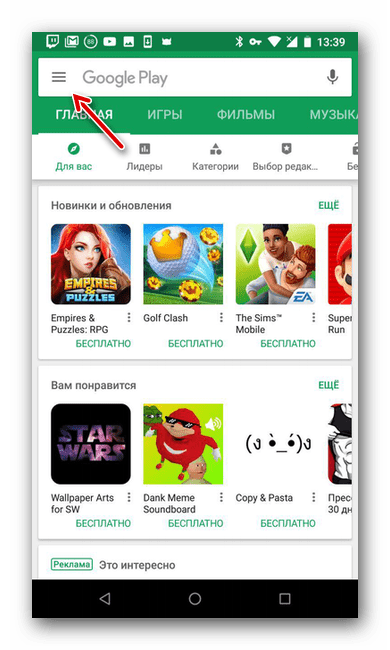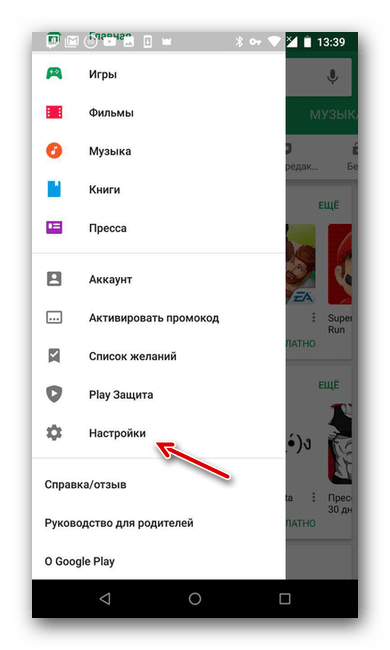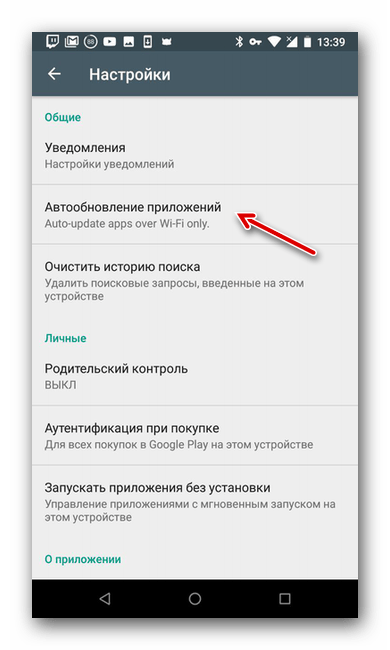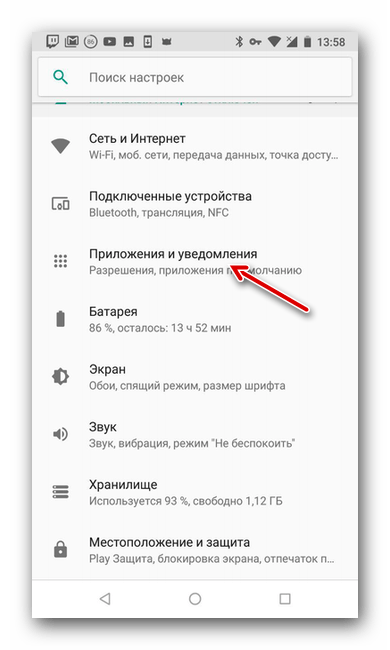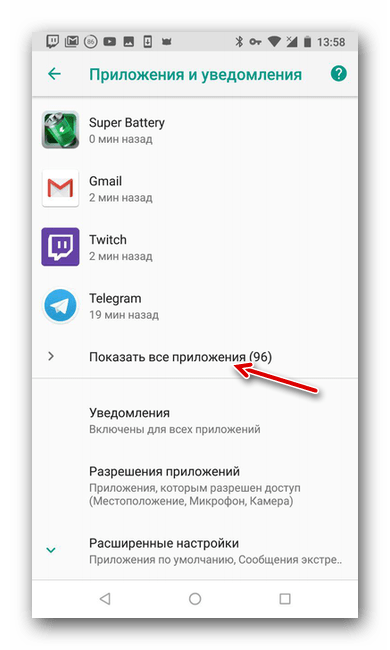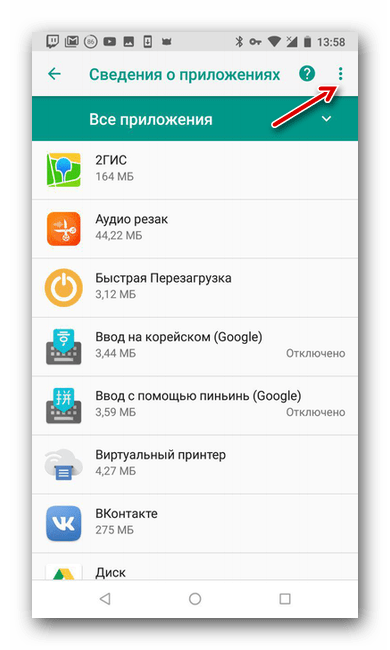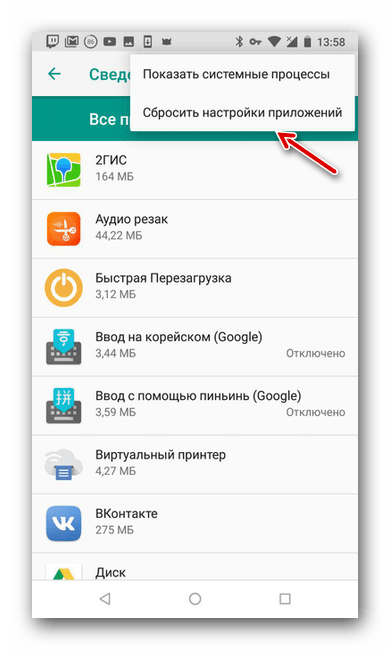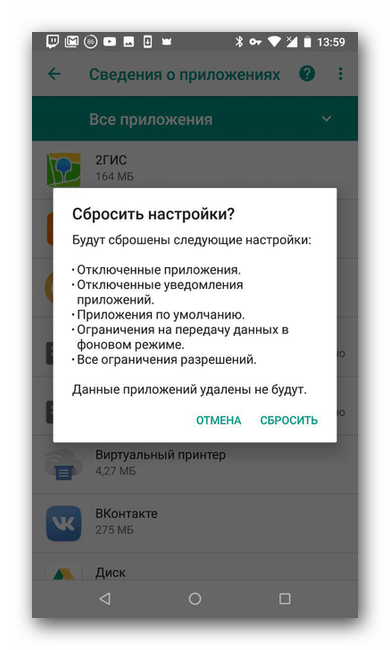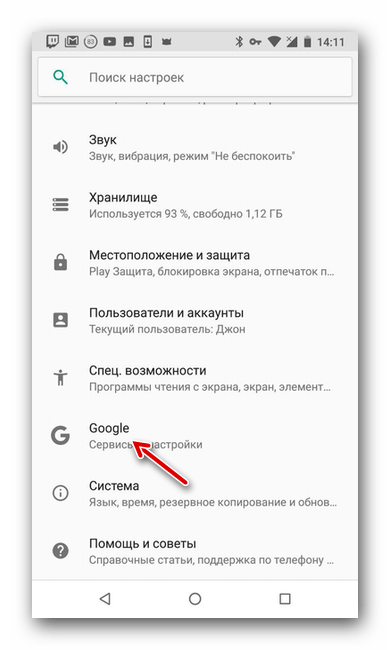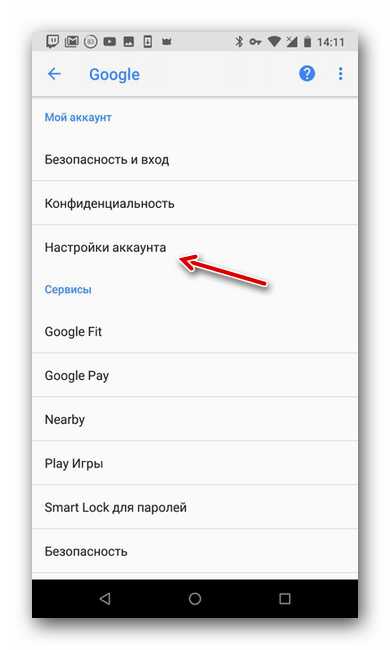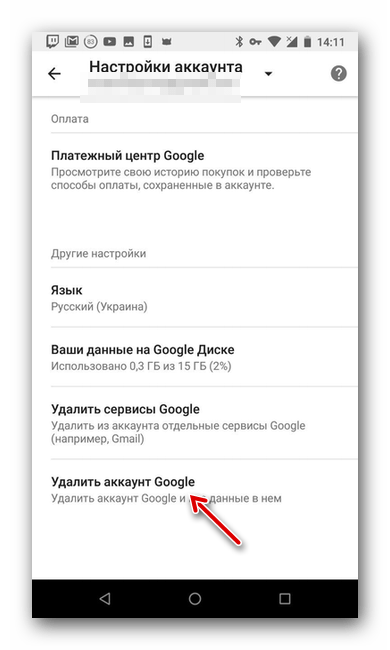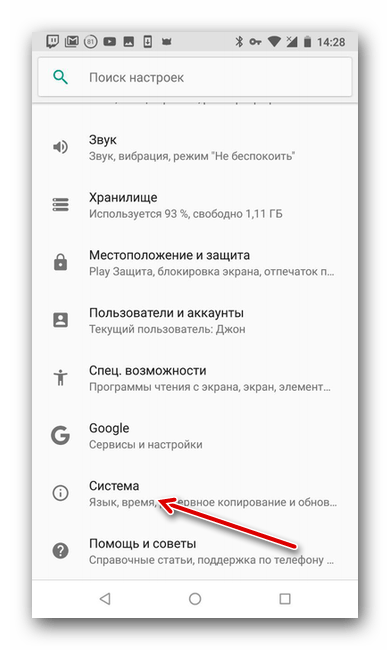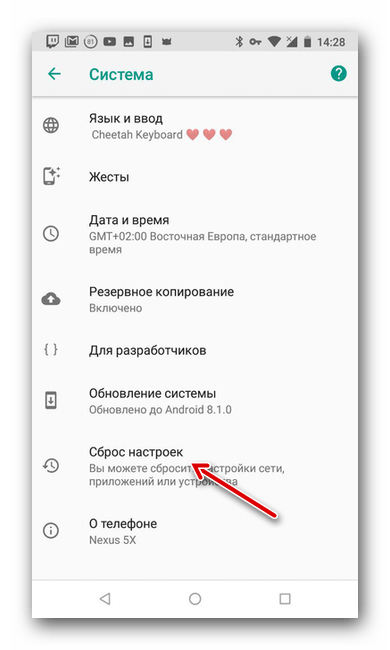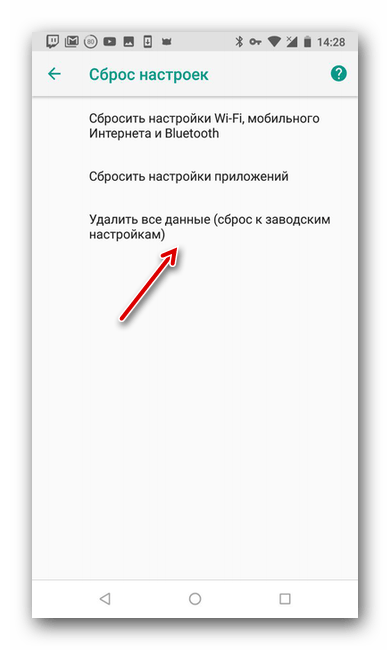Приложение gmail остановлено что делать?
Исправляем ошибку «Приложение Google остановлено»

Ежедневно многие пользователи Android устройств сталкиваются с рядом проблем. Чаще всего они связаны с работоспособностью тех или иных служб, процессов или приложений. «Приложение Google остановлено» — ошибка, которая может появиться на каждом смартфоне.
Решить появившуюся неприятность можно многими способами. Про все методы устранения этой ошибки и пойдет речь в данной статье.
Исправление ошибки «Приложение Google остановлено»
В общем, существует несколько способов, благодаря которым можно наладить работоспособность приложения и убрать всплывающий экран с этой ошибкой непосредственно во время использования программы. Все методы представляют собой стандартные процедуры по оптимизации настроек устройства. Таким образом, те пользователи, которые уже встречались с различными ошибками подобного рода, скорее всего, уже знают алгоритм действий.
Способ 1: Перезагрузка устройства
Первое, что стоит сделать при появлении ошибок приложения — перезагрузка вашего устройства, так как всегда существует шанс того, что в системе смартфона могли произойти некоторые сбои и неполадки, что чаще всего и приводит к некорректной работе приложения.
Способ 2: Очистка кэша
Чистка кэша приложения — обычное дело, если речь идет о нестабильной работе конкретных программ. Очистка кэша часто помогает исправить системные ошибки и способна ускорить работу устройства в целом. Для того чтобы очистить кэш, необходимо:
- Открыть «Настройки» телефона из соответствующего меню.
- Найти раздел «Хранилище» и зайти в него.

- Найти пункт «Другие приложения» и нажать на него.

- Отыскать приложение «Сервисы Google Play» и нажать на него.
- Очистить кэш приложения при помощи одноименной кнопки.

Способ 3: Обновление приложений
Для нормальной работы сервисов Google необходимо следить за выходом новых версий тех или них приложений. Несвоевременное обновление или удаление ключевых элементов Google могут привести к нестабильному процессу пользования программами. Для автообновления приложений Google Play до последней версии необходимо сделать следующее:
- Открыть «Google Play Market» на своем устройстве.
- Найти значок «Еще» в левом верхнем углу магазина, нажать на него.

- Нажать на пункт «Настройки» во всплывающем меню.

- Найти пункт «Автообновление приложений», нажать на него.

- Выбрать, каким образом обновлять приложение — только при помощи Wi-Fi или с дополнительным использованием мобильной сети.

Способ 4: Сброс параметров
Существует возможность сбросить параметры приложений, что, вероятно, поможет исправить возникшую ошибку. Сделать это можно, если:
- Открыть «Настройки» телефона из соответствующего меню.
- Найти раздел «Приложения и уведомления» и зайти в него.

- Нажать на «Показать все приложения».

- Нажать на меню «Еще» в правом верхнем углу экрана.

- Выбрать пункт «Сбросить настройки приложений».

- Подтвердить действие при помощи кнопки «Сбросить».

Способ 5: Удаление аккаунта
Один из способов решения ошибки — удаление учетной записи Google и последующее добавление ее на устройство. Для удаления аккаунта необходимо:
- Открыть «Настройки» телефона из соответствующего меню.
- Найти раздел «Google» и зайти в него.

- Найти пункт «Настройки аккаунта», нажать на него.

- Нажать на пункт «Удалить аккаунт Google», после чего ввести пароль от учетной записи для того, чтобы подтвердить удаление.

В последующем удаленную учетную запись можно всегда добавить заново. Сделать это можно через настройки устройства.
Способ 6: Сброс устройства
Радикальный способ, который следует пробовать в самую последнюю очередь. Полный сброс смартфона до заводских настроек часто помогает, когда возникают нерешаемые другими способами ошибки. Для сброса необходимо:
- Открыть «Настройки» телефона из соответствующего меню.
- Найти раздел «Система» и зайти в него.

- Нажать на пункт «Сброс настроек».

- Выбрать строку «Удалить все данные», после чего произойдет сброс устройства до заводских настроек.

Один из этих способов точно поможет исправить появившуюся неприятную ошибку. Надеемся, что статья помогла вам.
Помимо этой статьи, на сайте еще 11956 инструкций.
Добавьте сайт Lumpics.ru в закладки (CTRL+D) и мы точно еще пригодимся вам.
Отблагодарите автора, поделитесь статьей в социальных сетях.
Приложение Google остановлено. Решаем проблему.
Если вы пользуетесь смартфоном долгое время, то в нем накапливаются ошибки и одна из самых раздражающих ошибок — приложение Google остановлено. В некоторых случаях эта же ошибка называется: приложение сервисы Google Play остановлено. В этой статье я расскажу способы решения этой ошибки.
Ошибка обычно выглядит следующим образом: вы запускаете приложение, оно запускается и сразу закрывается с этой ошибкой.
Есть несколько способов решения этой проблемы. Итак, начнем.
Выполните сброс настроек.

Самый простой способ. Я уже писал, зачем нужен сброс настроек. В разных смартфонах он делается по разному. Вот здесь есть инструкция по сбросу настроек для Huawei, на примере Huawei 4C.
Обычно вам нужно зайти в настройки, далее в хранилище и выполнить сброс. Или в настройки, восстановление и сброс. Иногда этот пункт находится в разделе о телефоне или о планшете. Посмотрите в этих разделах, там обязательно найдете сброс настроек.
Обновите сервисы Google Play.

От работы сервисов Google Play зависят обновления приложений, работа некоторых программ, к примеру Gmail, который не работает без Google Play.
Сервисы Google Play обновляются через Google Play (как ни странно). Вы можете посмотреть, есть ли обновления, перейдя по этой ссылке:
Выполните сброса кэша приложения.

Сброс кэша приложения также помогает избавиться от этой ошибки. Зайдите в настройки, затем в приложения. Нажмите на стереть данные и на очистить кэш. В смартфонах Meizu это выглядит следующим образом:
Ошибка «Приложение Google остановлено» появилось после перепрошивки смартфона.
С этой проблемой сталкиваются люди, которые:
- устанавливают неоригинальные прошивки
- устанавливают прошивку не от своего смартфона
- перед установкой прошивки не выполняют wipe (не удаляют старые данные)
В этом случае, как я уже говорил в статье про сброс настроек, сам сброс вам не поможет. Вам потребуется заново перепрошивать свой смартфон или планшет, но уже на оригинальную прошивку. На нашем сайте есть каталог прошивок, где вы можете найти оригинальную прошивку для своего смартфона. Обратите внимание, у некоторых смартфонов есть модификации и прошивка от одной модификации, к другой не подойдет. Самый распространенный пример — смартфоны Sony.
У смартфонов от Sony обычно имеется две модификации — Dual Sim и Single Sim. И эти модификации между собой не совместимы. Вы должны помнить про это.
Ошибка «Приложение Google остановлено» появилось после обновления смартфона.
Еще один довольно распространенный случай, когда мы обновляемся по воздуху, а потом получаем кучу ошибок в работе операционной системы Android. Здесь совет один — сбросьте настройки до заводских. Тем самым вы очистите пользовательские данные и настройки. Проблема должна исчезнуть.
Второй вариант — попробовать обновиться на эту прошивку не по воздуху, а путем полной перепрошивки смартфона. Это могут сделать лишь опытные пользователи и для каждого смартфона процесс может быть индивидуален, здесь следует обратиться за инструкциями к производителю.
Если ничего не помогает.
Я не думаю, что ни один из пунктов вам не помог. Но давайте попробуем еще раз. Решение проблемы нужно начинать с малого и заканчивать большим, то есть перепрошивкой смартфона. Общий план выглядит следующим образом:
- обновить Google Play сервисы
- очистить кэш приложения
- сбросить до заводских настроек
- перепрошить устройство
Какой-то из пунктов вам должен помочь. Собственно о них я и рассказывал в статье. Но если все-таки ничего не помогло, то возможно у вас старый смартфон на Android и соответственно старая версия Google Play?
Если это так и у вас закончилась гарантия, попробуйте найти кастомную прошивку с новой версией Android. Обычно смартфоны с Android 4.3 и выше в 2018 году работают нормально.
Разработчики в качестве минимально-совместимой ОС для своих приложений как раз и выбирают версию Android 4.3, так что у вас должна быть минимум эта версия Android.
И еще один вариант.
Использовать старую версию нужного вам приложения. В этом нет ничего плохого, особенно если разработчики добавили немного нового функционала, который вам не требуется.
Ничего не помогло? Пишите в комментариях модель вашего смартфона, версию Android и что делали, чтобы исправить эту ошибку. Постараюсь вам помочь!
Стала появляться ошибка: «Приложение Google остановлено». Что делать?

Примерно пару неделю назад у меня на планшете стала появляться ошибка: «Приложение Google остановлено». С планшетом ничего не делала (не обновляла, не роняла, не удаляла и т.д.).
В общем-то, мне на нее все равно (планшет работает и с ней), но она временами сильно отвлекает (появляется несколько раз за час). Можно ли что-то сделать?
Чем дольше вы используете свое Android-устройство — тем больше в нем система накапливает различный «мусор»: кэш приложений, какие-то остаточные данные от удаленного ПО, временные файлы и т.д.
Всё это, со временем (если не проводить чистку и обновление ПО) , может приводить к разного рода ошибкам (не исключение и текущая проблема. ). Ниже приведу несколько рекомендаций, которые в большинстве случаев помогают устранить подобные ошибки.
Что делать с ошибкой об остановки приложения «XXX»
ШАГ 1
Первый совет банален (и приводится часто в большинстве инструкций подобного толка) — просто перезагрузите устройство!
Дело в том, что после перезапуска системы — все приложения будут заново инициализированы и загружены в память, что часто помогает устранить многие ошибки.

ШАГ 2
Далее рекомендую зайти в настройки Android, открыть вкладку «Приложения » и найти среди них «Google» . См. пример ниже. ?

После, нужно перейти во вкладку «Память» и очистить кэш.

Аналогично очистите кэш и для приложения Google Play (Play Market). Затем перезагрузите устройство и проверьте работоспособность.
ШАГ 3
Следующий совет: сбросить настройки приложений на дефолтный вариант, так, как это было на новом устройстве (это не полный сброс устройства, файлы и список контактов будут на месте) .
Для этого нужно открыть вкладку «Приложения» в настройках Android, в углу экрана нажать по трем точкам и выбрать в меню «Сбросить настройки» . См. скрин ниже. ?

Сбросить настройки — вкладка приложения Android
ШАГ 4
А давно ли на «проблемном» смартфоне (планшете) обновлялись приложения? В ряде случаев проблема кроется как раз в этом!
Чтобы обновить приложения: зайдите в Play Market и нажмите кнопку «Обновить всё!» (см. пример ниже ?).
Кстати, на эту операцию может потребоваться достаточно большое количество трафика (рекомендуется использовать Wi-Fi подключение).

ШАГ 5
Еще одной достаточно частой причиной сбоев приложения «Google» является не стабильное подключение к сети Интернет (например, то есть сигнал, то нет его. ) . Такие «скачки» часто бывают, когда вы находитесь в местности, которая далеко от вышки оператора (либо в помещении с толстыми стенами).
Совет в этом плане стандартный: попробуйте подключиться к высокоскоростной Wi-Fi сети и перепроверить работу устройства.

Также рекомендую проверить стабильность и скорость вашего подключения с помощью спец. сервисов, ссылка ниже.

Как проверить скорость интернета на телефоне Андроид. Читать заметку —>
ШАГ 6
Обратите также внимание на выставленную дату и время в настройках Android. Если они некорректные для вашего региона — Google это «замечает» и некоторые приложения и опции могут стать недоступными (а то и закрываться с ошибками).
Попробуйте задать вручную свой часовой пояс, дату и время (т.е. автоматическое определение даты/времени в разделе «Дата и время» настроек Android нужно отключить!).

Система — дата и время
Кстати, после изменения этих настроек — не забудьте перезагрузить телефон (планшет) и проверить как начало работать устройство.
ШАГ 7
Если все вышеперечисленное не принесло результатов — попробуйте сбросить настройки Android, т.е. вернуть их к заводским предустановкам (важно: при этом все файлы и установленные приложения из памяти устройства будут удалены!).
Поэтому, перед сбросом сохраните свои контакты на SD-карту или SIM’ку, и перенесите файлы и фото на жесткий диск ПК (например).
Выполнить непосредственно сам сброс вам поможет одна моя прошлая заметка, ссылка на нее ниже.

Как сбросить настройки Андроид до заводских [Hard Reset]. Читать заметку —>
PS
На некоторых устройствах от китайских малоизвестных брендов — версия системы Android может быть не сертифицирована (это больше относится к тем, кто заказывал телефон в китайских интернет-магазинах).
Собственно, из-за этого ряд сервисов Google может работать некорректно (насколько знаю, подобное «лечится» только перепрошивкой устройства. ).
Если вы решили вопрос как-то иначе — чиркните пару слов в комментариях. Заранее благодарю!
Почему приложение Gmail остановлено?
Что означает приложение Gmail остановлено?
У ошибки «Приложение Google остановлено» может быть несколько причин, и одна из них связана с устаревшей версией приложения Google Play, установленной на вашем Android-устройстве. Поэтому вы должны обновить приложение Google до последних версий, чтобы решить эту проблему.
Почему пишет что приложение Инстаграм остановлено?
Самая распространённая причина ошибки «приложение остановлено» — отсутствие чистки кэша. Многие пользователи забывают проводить чистку кэша. Регулярная очистка позволит избежать ошибок в работе инстаграма. Причиной неисправности приложения инстаграм может быть некорректная работа мобильного устройства.
Как синхронизировать почту Gmail на телефоне?
Возможно, проблемы с синхронизацией возникают из-за настроек в приложении Gmail.
- Откройте приложение Gmail .
- В левом верхнем углу нажмите на значок меню .
- Выберите Настройки.
- Если у вас несколько аккаунтов, выберите тот, с которым возникают проблемы.
- Убедитесь, что флажок в пункте Синхронизация Gmail установлен.
Почему на планшете пишет приложение остановлено?
Обычно приложение принудительно закрывается в том случае, когда возникает ошибка в кэше или памяти программы. … Зайдите в настройки необходимой программы и откройте раздел «Память». Очистите данные, нажав кнопку «Сброс». После этого также удалите данные кэша, тапнув по кнопке «Очистить кэш».
Что значит приложение вибер остановлено?
Если приложение вайбер остановлено, значит, система вашего смартфона работает некорректно. Тому может способствовать ряд причин, первая из них – недостаток памяти на устройстве. Помимо остановки приложения, пользователь будет замечать общую заторможенность смартфона.
Что делать если приложение контакты остановлено?
Как исправить ошибку?
- Откройте Настройки и выберите категорию Приложения.
- Найдите приложение Контакты и откройте страницу его свойств.
- Поочередно нажмите кнопки Очистить кэш и Стереть данные.
- Перезагрузите устройство и повторите попытку сохранения нового контакта.
Как обратно включить приложение после остановки?
Для этого зайдите в Настройки — Приложения и уведомления — Приложения. Здесь в списке находите все необходимые приложения и по очереди заходите в них. В каждом открывшемся окне приложения можно будет его включить, если оно отключено.
Почему вылетает из приложений на Андроид?
Почему вылетают приложения на Андроид, основные причины: Нехватка оперативной памяти или мощности процессора Отсутствие оптимизации. Задача разработчика – оптимизировать приложение под все возможные конфигурации устройств на Андроид.
Как включить приложение если оно отключено?
Чтобы найти и снова включить отключенное приложение, выполните описанные ниже действия.
- Перейдите в Настройки.
- Откройте список всех приложений.
- Прокрутите список до конца, чтобы увидеть отключенные системные приложения.
- Нажмите на приложение, которое нужно включить.
- Выберите команду Включить.
Что делать если приложение главный экран остановлено?
Есть несколько мер, чтобы исправить ошибку «приложение остановлено» на устройствах под управлением ОС Андроид:
- Переустановка или обновление программы до последней версии. …
- Если приложение не открывается после последнего обновление, то, скорее всего, имеет место быть несовместимость или неработоспособность новой оболочки.
Что такое COM Android Settings?
Google Settings — полезное приложение для настройки Android, о котором все забывают Приложение «Настройки Google» устанавливается автоматически на все смартфоны под управлением Android, которые подключены к учётной записи Google, то есть и на вашем устройстве оно присутствует.25 мая 2015 г.
Как включить синхронизацию электронной почты?
Чтобы запустить его:
- Откройте приложение « Настройки» на телефоне и выберите « Учетные записи» .
- Выберите учетную запись электронной почты, в которой возникают проблемы с синхронизацией.
- Коснитесь параметра « Синхронизация учетной записи», чтобы увидеть все функции, которые можно синхронизировать.
Как синхронизировать почту Gmail и Mail?
Чтобы перенести уже существующие письма из Mail.Ru в Gmail, следуйте инструкциям:
- Зайдите в почтовый ящик Gmail, нажмите шестеренку в правом верхнем углу и выберите пункт «Настройки».
- В открывшемся меню нажмите на пункт «Аккаунты и импорт» и найдите раздел «Импорт почты и контактов».
Как включить синхронизацию Gmail?
Чтобы включить синхронизацию, вам потребуется аккаунт Google.
- Откройте Chrome на компьютере.
- В правом верхнем углу экрана нажмите на изображение профиля .
- Войдите в аккаунт Google.
- Если вы хотите синхронизировать данные на всех своих устройствах, нажмите Включить синхронизацию Включить.
Как исправить ошибку: приложение Google остановлено
Одна из самых распространенных ошибок, с которой может столкнуться абсолютно каждый Android-пользователь используя свой смартфон или планшет — приложение Google остановлено, что делать в таких случаях, разберем все шаги исправления ошибки в нашей публикации.
- Почему появляется сообщение: приложение Google остановлено?
- 1 вариант решения: обновить приложение Google
- 2 вариант решения: перезагрузка Android устройства
- 3 вариант решения: очистка кеша Google приложения
- 4 вариант решения: проверка работы сотовой сети или сети Wi-Fi
- 5 вариант решения: восстановление заводских настроек
- 6 вариант решения: при некорректной перепрошивке Android
- 7 вариант решения: сертификация Android
Почему появляется сообщение: приложение Google остановлено?
Чем больше вы используете свой Android-девайс, тем больше он накапливает разный кеш, ошибки, архивные данные удаленных приложений, становиться не такой отзывчивый и начинает тормозить.
 Приложение google остановлено что делать на Samsung
Приложение google остановлено что делать на Samsung
Ошибка — приложение Google остановлено, обычно случается следующим образом: вы открываете приложение, оно запускается, а затем сразу закрывается и выскакивает приложение Гугл остановлено.
Выскакивать такое сообщение может в нескольких случаях:
- приложение долго не обновлялось;
- сбой работы операционной системы;
- сбой работы Android устройства;
- сбой работы сотовой связи или Wi-Fi;
- ошибка начала появляться после перепрошивки Android устройства;
- ваше Android устройство несертифицировано.
Ниже мы предложим рад вариантов и инструкций как исправить всплывающее сообщение: «приложение Google остановлено».

1 вариант решения: обновить приложение Google
Одна из самых частых и элементарных причин ошибки «Приложение Google остановлено» это устаревшая версия приложений: Google, Google Play, Сервисы Google Play. Вам нужно зайти в приложение Google Play, перейти в раздел «Обновления» и обновить версии всех приложений. Как правило обновления решают в большинстве случаев ошибку.

2 вариант решения: перезагрузка Android устройства
Если произошел сбой в работе устройства или операционной системе, перезагрузка телефона или планшета может решить множество ошибок включая эту. Поэтому, возьмите за правило, во всех непонятных и некорректных случаях работы Android девайсов — делайте перезагрузку.

3 вариант решения: очистка кеша Google приложения
Удаление кэша с приложения также может помочь избавиться от сообщения приложение Google остановлено. Чтобы выполнить сброс кеша, нужно:
- Открыть приложение «Настройки».
- Перейди в раздел «Приложения».
- Войти в пункт с названием «Google» и нажать на кнопку «Очистить кэш».
Те же действия проделать и с приложениями Google Play и Сервисы Google Play и затем выполнить перезагрузку устройства. Более подробнее как очистить кеш на Android и зачем это нужно читайте в другой нашей публикации на сайте Твой Android.

4 вариант решения: проверка работы сотовой сети или сети Wi-Fi
Также к банальным вариантам которые не нужно исключать можно отнести отсутствие подключения к интернету! Проверьте работу сети на своем устройстве, если есть возможность проверьте интернет соединение на других устройствах.

5 вариант решения: восстановление заводских настроек
Самый действенный способ устранения ошибок, включая «приложение Google остановлено» — сброс устройства к заводским настройкам. Перед тем как выполнить откат, причитайте нашу статью, как сделать сброс к заводским настойкам на Андроиде. Чтобы учесть все и не удалить нужные данные и необходимую вам информацию.
Сброс к заводским настройкам:
- Откройте приложение «Настройки».
- Перейдите в раздел «Хранилище».
- Нажать на «Восстановление и сброс».
Применение: в разных Android прошивках данная функция может находится в других разделах.
6 вариант решения: при некорректной перепрошивке Android
Если вы кастомизировали сове Android устройство, то должны понимать что в погоне за новыми функциями вы можете нарушить работу стандартных приложений. Ошибка может появится в результате:
- установки не оригинальной прошивки;
- версия прошивки не соответствует вашему смартфону или планшету;
- заранее перед перепрошивкой не выполнили wipe — не удалили старые данные.
Для того чтобы исправить ошибку возможно и не одну, вам потребуется сделать перепрошивку Android, так как простой сброс до заводских настроек Android вам не поможет.

7 вариант решения: сертификация Android
Если у вас смартфон Meizu, Xiaomi, Huawei или других от китайских компаний, версия Android на устройстве может быть не сертифицирована и приложения и сервисы от Google могут не работать или перестать работать. Как решить подобную проблему мы подробно рассказали в нашей публикации — «Перестали работать приложения Google на Android смартфонах».
Мы описали 7 наиболие вероятных и действенных решения при появлении сообщения приложение Google остановлено. Пробуйте поочередно все варианты.
Как исправить приложение Gmail, которое продолжает зависать на Samsung Galaxy S9 (простые шаги)
Когда предустановленное приложение начинает давать сбой на вашем телефоне, на что жаловались некоторые владельцы Samsung Galaxy S9, то почти наверняка проблема в прошивке или, по крайней мере, в системе как-то связано с ней. Gmail является одним из тех приложений, которые предустановлены на любом устройстве Android и, разумеется, встроены в прошивку. Есть случаи, когда вы можете устранить неполадки приложения, но в большинстве случаев, когда возникает проблема с одним из этих приложений, вы должны устранить неполадки прошивки.
В этой статье я расскажу вам, как устранить неполадки в вашем Galaxy S9 с приложением Gmail, которое продолжает давать сбой. В большинстве случаев, когда приложение аварийно завершает работу, оно просто закрывается само по себе вскоре после того, как вы его открыли. Есть также случаи, когда вы можете использовать его в течение нескольких минут, прежде чем он закроется сам по себе. Но самый очевидный признак, который немедленно сообщит вам о сбое приложения, — это когда вы получаете сообщение об ошибке, которое в данном случае говорит: «К сожалению, Gmail остановился».
Продолжайте читать, так как эта статья может помочь вам решить проблему с вашим S9. Я поделюсь с вами решением, которое мы использовали для решения подобных проблем.
Прежде чем идти дальше, если вы нашли этот пост из-за того, что пытались найти решение своей проблемы, попробуйте посетить нашу страницу устранения неполадок Galaxy S9, так как мы уже рассмотрели большинство часто встречающихся проблем с телефоном. Мы уже предоставили решения некоторых проблем, о которых сообщили наши читатели, поэтому постарайтесь найти проблемы, которые похожи на ваши, и использовать предложенные нами решения. Если они не работают для вас, и если вам нужна дополнительная помощь, заполните нашу анкету по проблемам Android и нажмите «Отправить».
Как исправить Gmail, который продолжает падать на Galaxy S9
Во-первых, такого рода проблема характерна для сторонних приложений и не волнуйтесь, это незначительная проблема, и я уверен, что вы можете решить ее самостоятельно, выполнив следующие решения.
Первое решение: перезагрузите телефон
Если в первый раз произошел сбой Gmail, возможно, это просто сбой прошивки или приложения. Вот почему обязательно перезагрузите телефон, прежде чем делать что-то более сложное. Нажмите эту кнопку питания и перезапустите телефон, а затем попробуйте открыть Gmail, чтобы узнать, будет ли он по-прежнему зависать после перезагрузки. Если это произойдет, попробуйте выполнить принудительный перезапуск, который обновит память вашего телефона и перезагрузит все приложения, службы и основные функции.
- Нажмите и удерживайте клавиши уменьшения громкости и питания в течение 10 секунд или более.
Если после этого Gmail все еще не работает, пришло время приступить к устранению неполадок.
СООТВЕТСТВУЮЩИЕ ПОСТЫ:
- Как исправить Nova Launcher, который продолжает сбой на Samsung Galaxy S9 (простые шаги)
- Как исправить Samsung Galaxy S9 с ошибкой «К сожалению, настройки остановлены» (простые шаги)
- Как исправить Pandora, которая продолжает падать на Samsung Galaxy S9 (простые шаги)
- Что делать, если Twitter не работает на Samsung Galaxy S9 (простые шаги)
- Как исправить Facebook, который продолжает зависать на Samsung Galaxy S9 (легко исправить)
Второе решение: сброс Gmail
Под этим я подразумеваю очистить кеш и данные Gmail, которые вернут его к настройкам по умолчанию. Будут удалены только ваши электронные письма, которые были загружены на ваш телефон, а также файлы, которые вы, возможно, скачали с ваших электронных писем, и ничего больше. После этого и устранения проблемы вы можете снова получить доступ к своей электронной почте, войдя в свою учетную запись Gmail.
- На главном экране нажмите и проведите пальцем вверх или вниз, чтобы отобразить все приложения.
- На главном экране перейдите: Настройки >Приложения .
- Нажмите « Диспетчер приложений».
- Найдите и коснитесь Gmail .
- Нажмите Хранение .
- Нажмите CLEAR CACHE.
- Нажмите Кэшированные данные .
- Нажмите ОЧИСТИТЬ.
- Перезагрузите телефон, чтобы обновить память.
После этой процедуры откройте Gmail, чтобы узнать, происходит ли сбой приложения, потому что, если это произойдет, возможно, вам придется приступить к устранению неполадок, связанных с микропрограммой.
Третье решение: протрите раздел кеша
Система Android, а также прошивка, используемая в Galaxy S9, создают кеши для каждого приложения и функции. Они заставят эти приложения работать гладко после того, как они используются впервые. Хотя эти файлы небольшие и временные, при повреждении они также могут вызвать много проблем, и это только одна из тех вещей. У вас нет доступа к отдельным кэшам, поэтому вам действительно нужно удалить их все сразу, и вы можете сделать это, стерев раздел кэша, в котором они сохранены, и вот как вы это делаете:
- Выключите устройство.
- Нажмите и удерживайте клавишу увеличения громкости и клавишу Bixby, затем нажмите и удерживайте клавишу питания .
- Когда отобразится логотип Android, отпустите все три клавиши.
- Сообщение «Установка обновления системы» будет отображаться в течение 30 — 60 секунд, прежде чем появятся пункты меню восстановления системы Android.
- Нажмите клавишу уменьшения громкости несколько раз, чтобы выделить раздел очистки кеша .
- Нажмите кнопку питания, чтобы выбрать.
- Нажмите клавишу уменьшения громкости, чтобы выделить их, и нажмите клавишу питания, чтобы выбрать.
- Когда раздел очистки кеша будет завершен, система перезагрузки будет выделена.
- Нажмите клавишу питания, чтобы перезагрузить устройство.
После завершения перезагрузки телефона откройте Gmail, чтобы узнать, возникает ли проблема по-прежнему, и если это произойдет, вам придется перезагрузить телефон.
Четвертое решение: Мастер сброса
Предустановленные приложения не могут быть удалены или удалены с вашего телефона, как и сторонние приложения, поэтому вам действительно нужно идти за прошивкой, если эта проблема продолжает вас беспокоить даже после выполнения первых трех процедур.
Тем не менее, убедитесь, что вы сделали резервную копию ваших важных файлов и данных, так как они будут удалены в течение всего процесса, и вы не сможете получить их после этого. После резервного копирования отключите функцию «Восстановление заводских настроек», удалив учетную запись Google из телефона, чтобы после сброса вы не были заблокированы устройством. Когда все будет готово, выполните следующие действия, чтобы перезагрузить телефон:
- Выключите устройство.
- Нажмите и удерживайте клавишу увеличения громкости и клавишу Bixby, затем нажмите и удерживайте клавишу питания .
- Когда отобразится зеленый логотип Android, отпустите все клавиши («Установка обновления системы» будет отображаться в течение 30–60 секунд, прежде чем отобразятся пункты меню восстановления системы Android).
- Нажмите клавишу уменьшения громкости несколько раз, чтобы выделить «стирание данных / сброс настроек».
- Нажмите кнопку питания, чтобы выбрать.
- Нажимайте клавишу уменьшения громкости, пока не будет выделено «Да — удалить все пользовательские данные».
- Нажмите кнопку питания, чтобы выбрать и запустить общий сброс.
- По завершении основного сброса подсвечивается «Перезагрузить систему сейчас».
- Нажмите клавишу питания, чтобы перезагрузить устройство.
Я надеюсь, что это руководство по устранению неполадок может помочь вам так или иначе. Если у вас есть другие вопросы, которыми вы хотите поделиться с нами, не стесняйтесь обращаться к нам в любое время или оставить комментарий ниже.